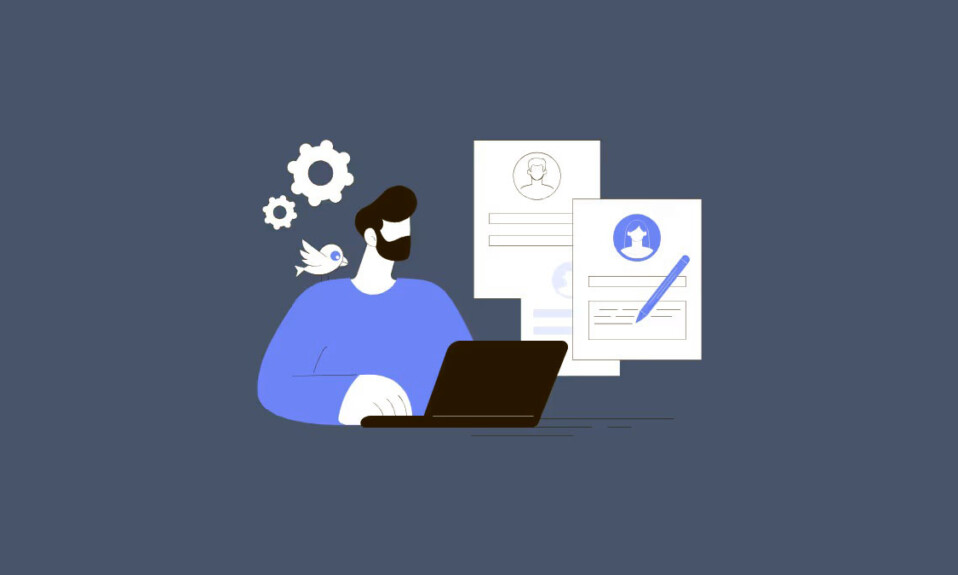Có một số giải pháp bạn có thể thử nếu gặp lỗi ChatGPT ‘Something went wrong’. Tuy nhiên, trước khi dùng thử, trước tiên bạn nên kiểm tra trạng thái máy chủ OpenAI và xem có vấn đề gì không. Nếu không có, bạn có thể thử dùng ChatGPT trong cửa sổ trình duyệt ẩn danh, xóa cookie và dữ liệu được lưu trong bộ nhớ đệm của trình duyệt, tắt tiện ích mở rộng và VPN, v.v.
Trong trường hợp bạn không thể tìm ra giải pháp cho vấn đề này, bạn có thể liên hệ với bộ phận Hỗ trợ OpenAI và yêu cầu họ trợ giúp.
Kiểm tra máy chủ OpenAI
Thông thường, lỗi ChatGPT ‘Something went wrong’ xảy ra do máy chủ quá tải. Trong những tình huống như vậy, mọi giải pháp đều không có tác dụng và bạn sẽ phải đợi cho đến khi tải trên máy chủ giảm xuống.
- Đầu tiên, hãy truy cập trang trạng thái OpenAI bằng trình duyệt web.
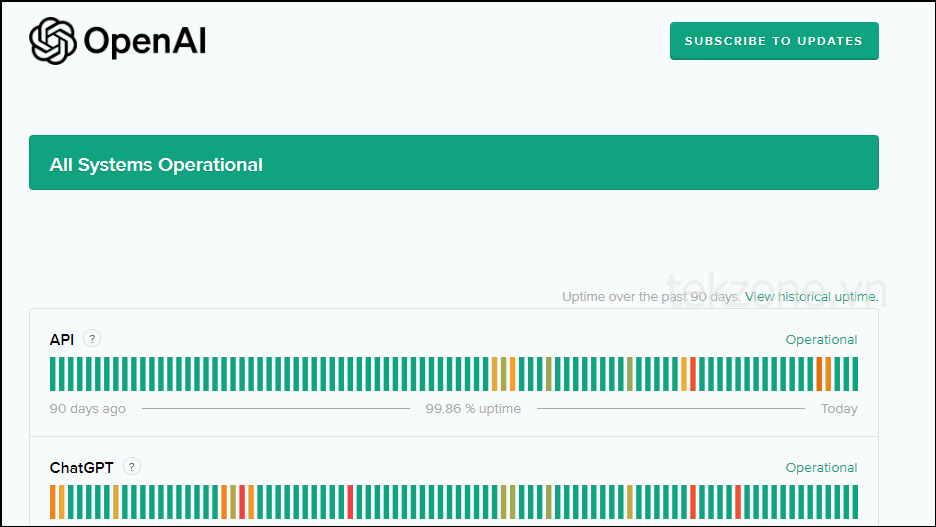
- Trong trường hợp có bất kỳ vấn đề nào, trang này sẽ cho bạn biết. Nếu không, bạn sẽ thấy thông báo màu XANH là ‘Tất cả hệ thống đều hoạt động’.
Điều này có nghĩa là vấn đề nằm ở phía bạn và bạn có thể thử nhiều giải pháp khác nhau để khắc phục.
Sửa lỗi 1: Thử chế độ ẩn danh
Nếu máy chủ OpenAI không gặp bất kỳ sự cố nào, bạn có thể thử mở trang đó ở chế độ ẩn danh.
- Khởi chạy Chrome hoặc trình duyệt khác và mở cửa sổ ẩn danh.
- Truy cập trang ChatGPT và nhắc nhở hoặc yêu cầu kiểm tra xem nó có hoạt động hay không.
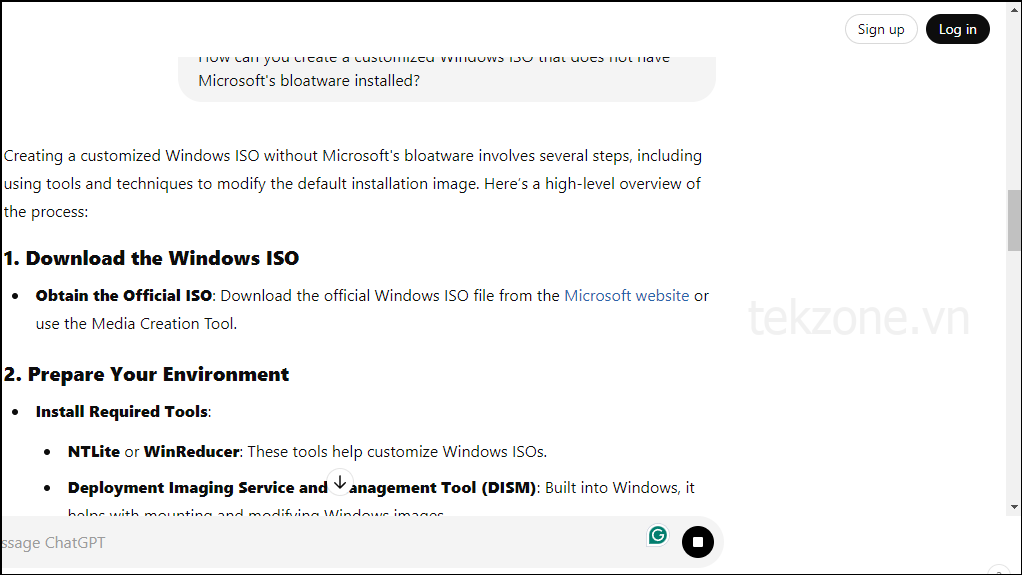
- Nếu ChatGPT hoạt động ở chế độ ẩn danh, điều đó có nghĩa là trình duyệt của bạn có vấn đề. Bạn có thể thử xóa cookie và bộ nhớ đệm của trình duyệt để khắc phục lỗi.
- Mở Chrome, nhấp vào ba dấu chấm ở góc trên bên phải và nhấp vào “Cài đặt” trong menu thả xuống.
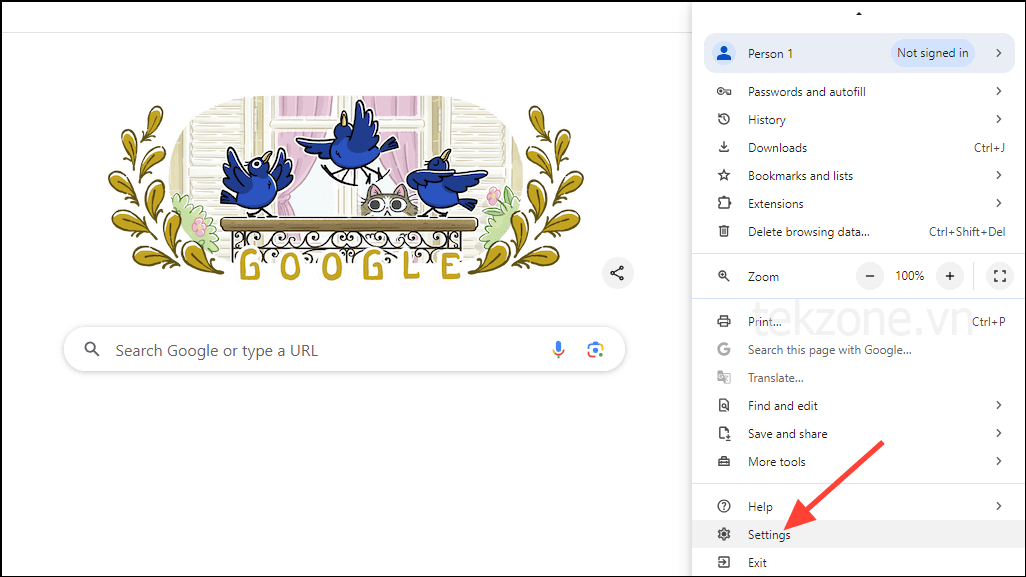
- Trên trang Cài đặt, nhấp vào ‘Quyền riêng tư và Bảo mật’ ở bên trái.
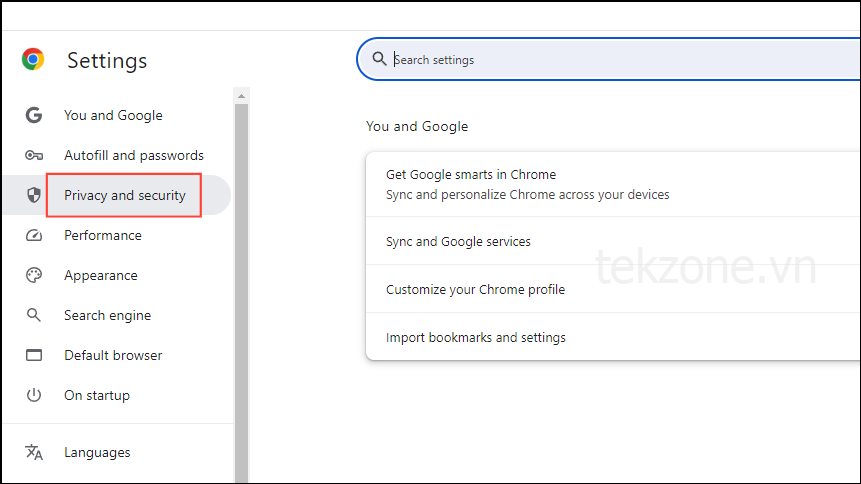
- Tiếp theo, nhấp vào ‘Xóa dữ liệu duyệt web’ để xóa cookie của trình duyệt và dữ liệu được lưu trong bộ nhớ đệm.
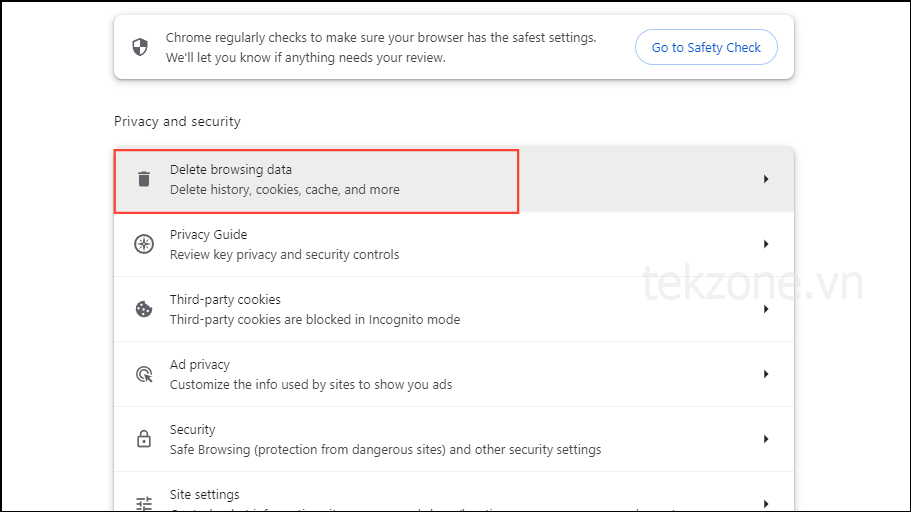
- Một cửa sổ bật lên sẽ xuất hiện, trong đó bạn cần chọn ‘Lịch sử duyệt web’, ‘Cookie và dữ liệu trang web khác’ và ‘Hình ảnh và file được lưu trong bộ nhớ đệm’. Sau đó nhấp vào nút ‘Xóa dữ liệu’.
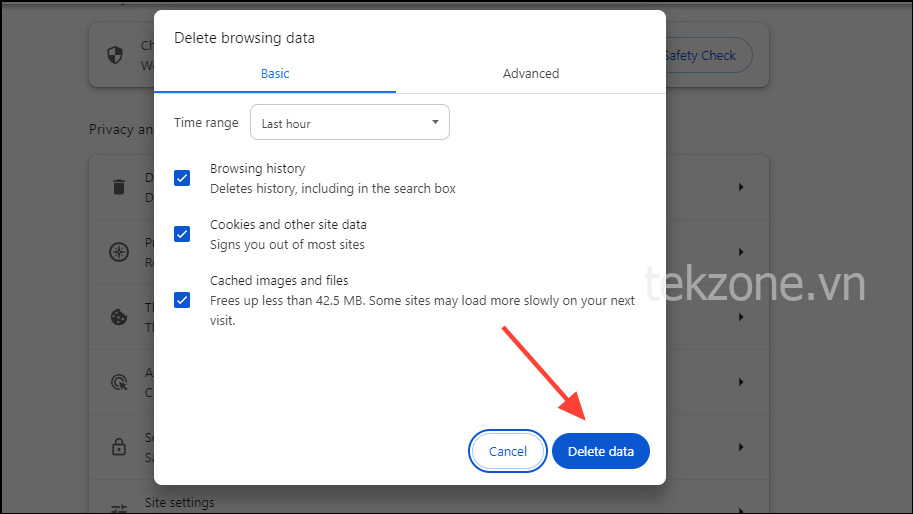
- Sau khi xóa mọi thứ, hãy đóng trình duyệt và mở lại. Sau đó, hãy vào lại trang ChatGPT và thử dùng. Các bước xóa cookie và dữ liệu được lưu trong bộ nhớ đệm sẽ tương tự đối với các trình duyệt khác với một số khác biệt nhỏ.
Sửa lỗi 3: Vô hiệu hóa tiện ích mở rộng
Một số tiện ích mở rộng có thể ảnh hưởng đến chức năng của trình duyệt và gây ra sự cố trên nhiều trang web, bao gồm cả trang ChatGPT. Hãy thử tắt tiện ích mở rộng của bạn và xem liệu điều đó có khắc phục được sự cố không.
- Để tắt tiện ích mở rộng, hãy nhấp vào nút Tiện ích mở rộng bên cạnh thanh địa chỉ của trình duyệt.
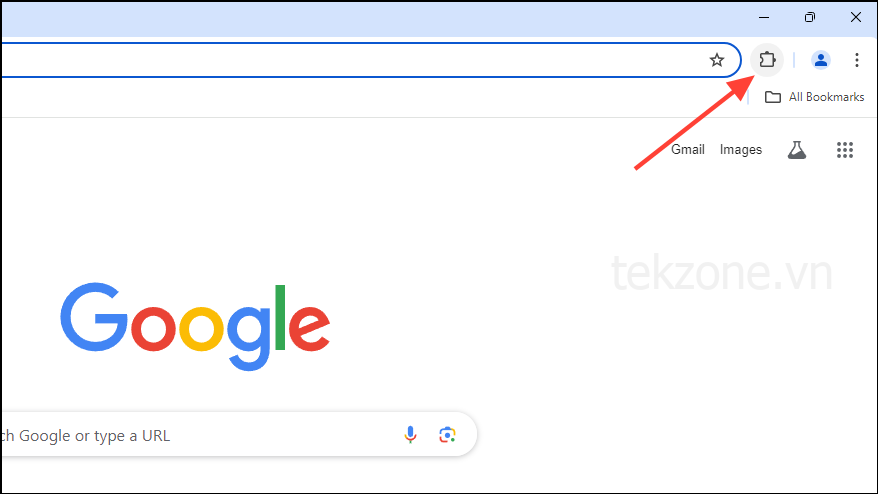
- Sau đó nhấp vào tùy chọn ‘Quản lý tiện ích mở rộng’ trong menu xuất hiện.
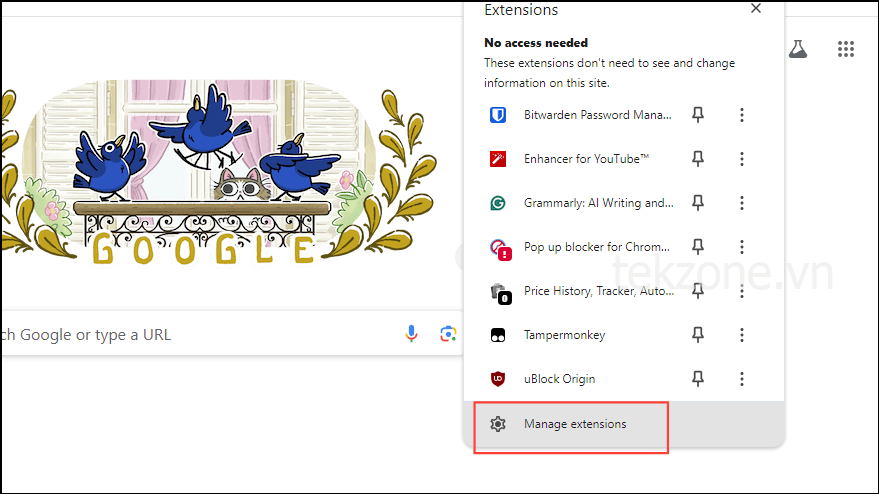
- Trên trang Extensions, nhấp vào nút chuyển đổi bên cạnh mỗi extension để tắt nó. Thực hiện thao tác này cho tất cả các extension, sau đó truy cập trang ChatGPT và kiểm tra lại.
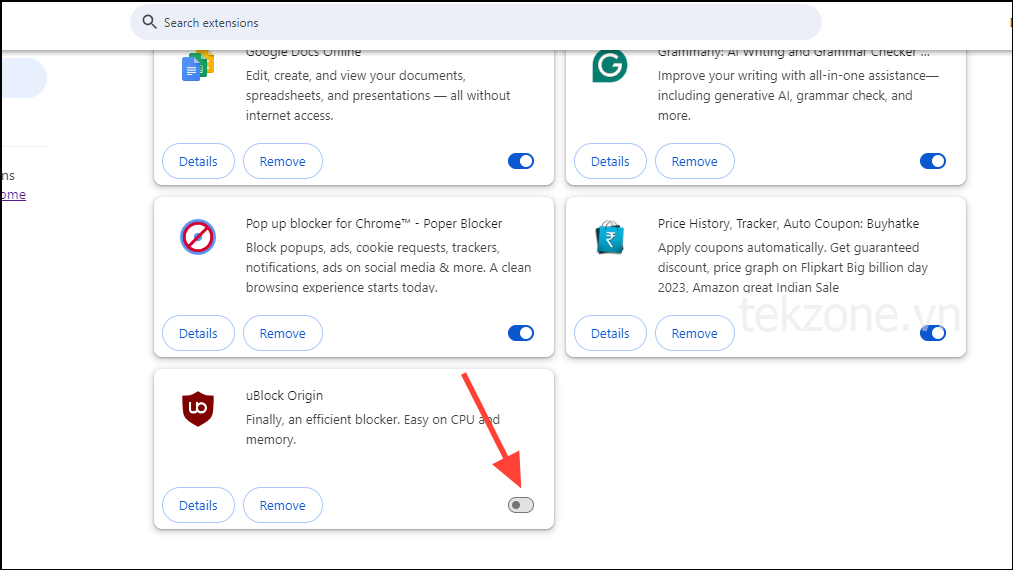
- Nếu ChatGPT bắt đầu hoạt động, bạn có thể thử bật từng tiện ích mở rộng cho đến khi tìm ra thủ phạm.
Sửa lỗi 4: Dùng trình duyệt khác
Một giải pháp khả thi khác là dùng một trình duyệt khác để chạy ChatGPT. Nếu bạn đang dùng Chrome, hãy thử mở trang ChatGPT trong Firefox hoặc Microsoft Edge. Nếu nó hoạt động trên một trình duyệt khác, bạn có thể dùng nó ở đó trong thời gian này.
Sửa lỗi 5: Vô hiệu hóa VPN
Nếu bạn đang dùng VPN khi duyệt web, hãy cân nhắc tắt VPN khi truy cập trang ChatGPT. Bạn có thể tắt VPN được cài đặt trong trình duyệt theo cùng cách như khi tắt tiện ích mở rộng của trình duyệt.
- Nhấp vào nút Tiện ích mở rộng trong trình duyệt rồi nhấp vào ‘Quản lý tiện ích mở rộng’.
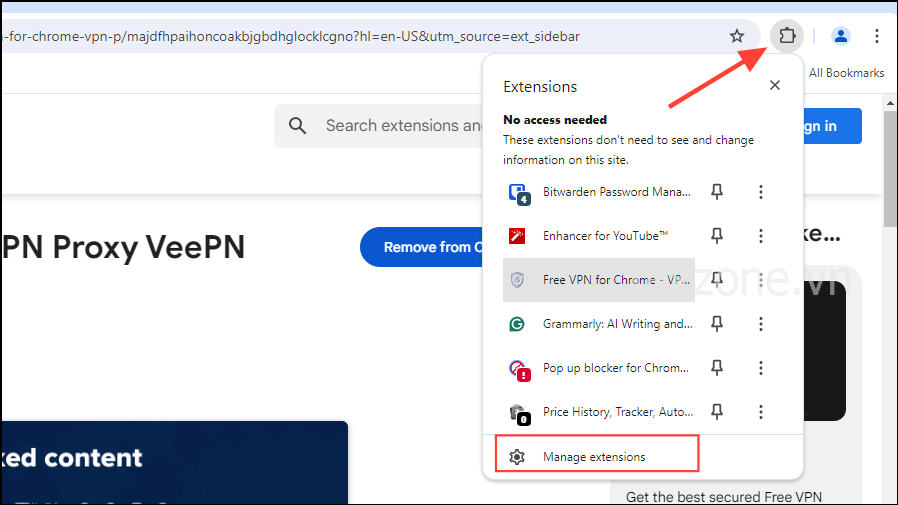
- Sau đó nhấp vào nút chuyển đổi bên cạnh VPN để tắt nó. Sau khi tắt, hãy vào lại trang ChatGPT và thử dùng chatbot AI.
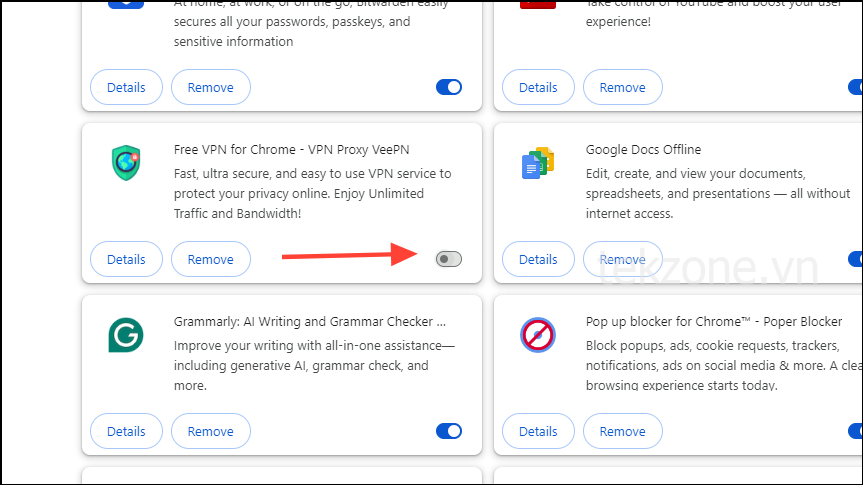
Lưu ý: Nếu bạn đã cài đặt VPN toàn hệ thống, bạn có thể cần phải xóa nó khỏi máy tính trước khi kiểm tra trang web ChatGPT.
Sửa lỗi 6: Kết nối với mạng khác
Nếu bạn có thể truy cập vào nhiều mạng, hãy thử kết nối với một mạng khác. Mạng trước đó của bạn có thể bị tắc nghẽn, dẫn đến sự cố.
Sửa lỗi 7: Dùng một tài khoản khác
Đăng nhập vào ChatGPT bằng một tài khoản khác và xem có hoạt động không. Nếu có, bạn có thể tiếp tục dùng cho đến khi sự cố được giải quyết cho tài khoản gốc của bạn.
Những điều cần biết
- Hãy thử bắt đầu một cuộc chat mới với ChatGPT về một chủ đề khác nếu bạn gặp lỗi ở cùng một chủ đề.
- Nếu bạn cần dùng ChatGPT gấp nhưng không thể truy cập ngay cả sau khi đã thử các giải pháp trên, bạn có thể dùng trên thiết bị di động.
- Nếu bạn đã thử tất cả các giải pháp nhưng vẫn không thể dùng ChatGPT, giải pháp duy nhất là liên hệ với bộ phận Hỗ trợ OpenAI. Họ có thể giúp bạn xác định và khắc phục lỗi.